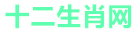本篇文章给大家谈谈vlookup姓名配对,以及vlookup配对名字对应的知识点,文章可能有点长,但是希望大家可以阅读完,增长自己的知识,最重要的是希望对各位有所帮助,可以解决了您的问题,不要忘了收藏本站喔。
本文目录
怎样用vlookup函数对姓名进行查找并匹配在excel表格中怎样按照姓名匹配数据excel怎么按照姓名自动匹配数据1、左侧和右侧分别是两列身份证号和对应的姓名列,右侧列是总表,左侧列里少一些姓名及对应的身份证号,现在需要查看是少哪些人。
2、在c2单元格中输入=vlookup(),括号要用英文状态下的括号,然后鼠标左键点按括号内部,使得光标在括号内部闪烁。
3、光标在括号内闪动后,鼠标左键点按a2单元格,这是通过点选的方法获取函数的第一个参数,也就是查找值。
4、点选完a2单元格后输入一个逗号,要求是英文状态下的逗号,然后在用鼠标左键框选右侧身份证号及姓名列中的数据,作用是获取函数的第二个参数,也就是数据表,函数将会在数据表的最左侧列查找第一个参数查找值。
5、之后输入一个英文状态下的逗号,再输入2,再输入英文状态下的逗号,再输入0,2的作用是返回数据表中从左侧数的第二列中的值,0代表精确查找。
6、用鼠标左键点按第二个参数一侧向另一侧拖动,选中这个参数后点按键盘上的f4键,使得该参数的行标和列标签前面出现美元符号,目的是为了固定函数参数。
7、之后点按函数最右侧位置,使得光标在此处闪动,然后点按回车或者点按箭头指向的对号。
8、此时这个函数的返回值已经出现在单元格中,但是在编辑栏中依然可以看到公式的全部,鼠标左键点按单元格右下角双击或者下拉完成函数的向下复制。
9、将这一列函数的结果复制后选择性粘贴为数值,然后将返回值中的错误值替换为空值。
10、此时可以看到原来为错误的一些单元格显示为空白,以这一列升序或者降序排序。
11、在空白区域中红色框代表的是因左侧身份证号列缺少身份证号信息而无法实现查找,因此此处为错误值,现在为空值,绿色框中的空白意味着,右侧身份证列中并没有左侧列中的身份证号,也就是右侧列中没有,而左侧列中有的身份证号及对应的姓名,如果正常显示姓名,说明左右两侧均有。
excel中,想要按照姓名自动匹配数据填写,要怎么实现,这里分享下操作方法。
1、首先打开excel表格,在需要匹配数据的空白单元格中输入“=vlookup”并调用函数。
2、然后选择需要匹配的姓名字段。
3、英文逗号隔开后,选择要匹配的数据范围。
4、英文逗号隔开,输入数据范围中需要匹配提取的数据所在的列数。
5、然后选择精确匹配。
6、按回车键后,就可以自动按姓名自动匹配对应的数据。
7、最后通过下拉,可以匹配各个姓名对应的数据,没有对应数据的会显示为#N/A,就完成了。
excel中,想要按照姓名自动匹配数据填写,要怎么实现,这里分享下操作方法。
1、首先打开excel表格,在需要匹配数据的空白单元格中输入“=vlookup”并调用函数。
2、然后选择需要匹配的姓名字段。
3、英文逗号隔开后,选择要匹配的数据范围。
4、英文逗号隔开,输入数据范围中需要匹配提取的数据所在的列数。
5、然后选择精确匹配。
6、按回车键后,就可以自动按姓名自动匹配对应的数据。
7、最后通过下拉,可以匹配各个姓名对应的数据,没有对应数据的会显示为#N/A,就完成了。
好了,文章到这里就结束啦,如果本次分享的vlookup姓名配对和vlookup配对名字问题对您有所帮助,还望关注下本站哦!